初めての自作ゲーミングPC【組み立て編】
こんにちは ebichan です。
EA SPORTS WRC をバリバリ楽しむために、「初めての自作PCで思い通りのゲーミングPCを作るぞ!」と意気込んで様々なパーツを買い揃えました。今日は組み立て編です。ケースが小さいだけで特殊なパーツは使っていませんので、難易度はそんなに高くないと思いますが、何せ初めてですので色々と手こずりました。
それでも最終的には、思った通りのPCに仕上げる事が出来て喜びもひとしおです。
それでは組み立て編いきましょう。
ケースと電源
まずはケースに電源を入れてみます。当たり前ですがサクッと入りました。このケースにはSFX-L電源の長さが125mmという制限があるのですが、その制限もなんのその130mmもいけそうです。


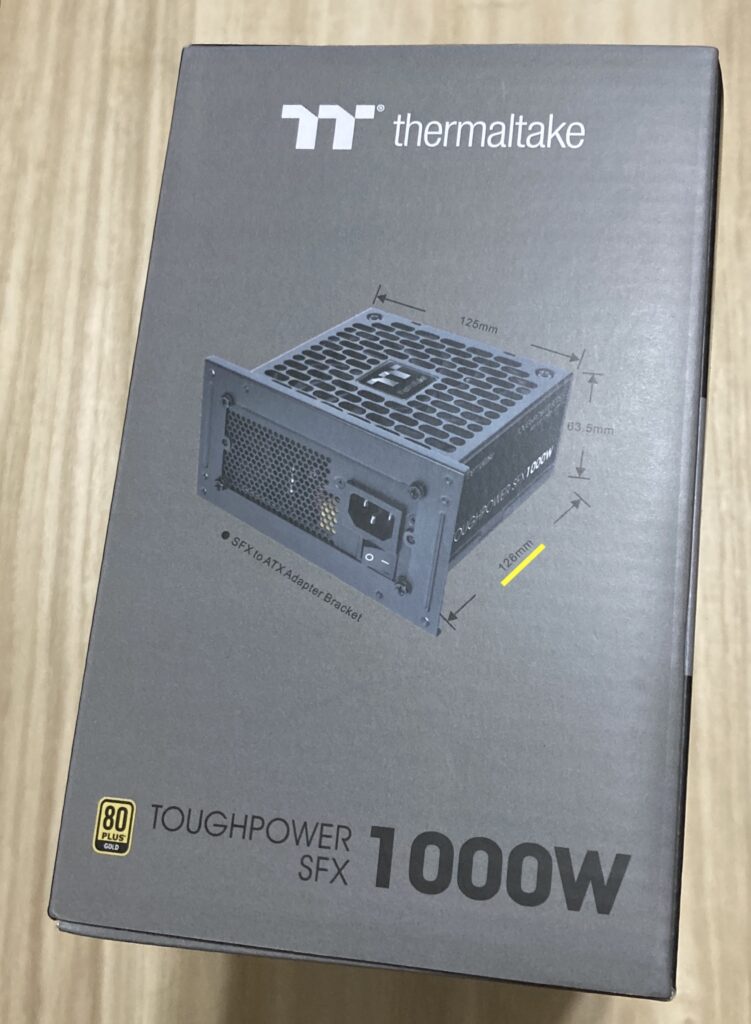
マザーボード関係
次はマザーボードに必要なパーツを取り付けた上で、ケースにマザーボードを配置していく順序で進めます。

SSD
最初はSSDです。SSDは背面に一枚と上面に一枚の合計2枚取り付けました。背面のSSDはOS用でお値打ち価格のもの、上面のSSDにはヒートシンクが付くためデータ用の高速なもので発熱が多くても安心です。
背面は単純に斜めに差し込んでネジを止めるだけと超簡単。

上面はヒートシンクの下にあるので少し手間がかかります。ヒートシンクを外すと取り付け位置が見えてきます。ここでの落とし穴は、SSDの固定ネジです。プラスネジなどではなく、6角ネジが使われています。マザーボードをケースに固定する際にケース側に取り付けられている6角ネジとサイズが同じだそうで、ソケットのような工具で回す必要があります。

それさえ分かれば後は簡単。斜めに差し込んで6角ネジで固定し、ヒートシンク裏の放熱パットのシールを剥がして取り付け、元通りにねじ止めすれば完成です。
メモリ
次はメモリ。両ラッチタイプなので、両側のラッチを上げて切り欠きを合わせて上から押し込み、パチッという音とともに、ラッチが上がれば完了です。これはノートPCなんかも同じような仕組みなので簡単です。
CPUとCPUクーラー
最後はCPU。CPU自体は合いマークとなっている三角形をしっかりと合わせて上げればオッケー。

純正のCPUクーラーはマザーボードに最初から付いているリテンションを使用しないため、リテンションと呼ばれるCPUの上下についている黒いステーを取り外します。
AM4ソケットのCPUはスッポンが怖いとあちこちで目にしましたので、純正クーラーに最初から塗布されているグリスは一旦落としてしまって、手持ちのMX-4というCPUグリスを塗りました。

オーバークロッカーの清水さんのYouTube動画で、CPUクーラー取り付け時にぐりぐりしてグリスを馴染ませていたのを真似て、ぐりぐりしてから取り付けました。
CPUクーラーはCPUに並行に設置するために4つの取り付けネジを対角線状に締めていく事が推奨されているのですが、このバネ付きのネジがマザーボード側のネジになかなか掛らず苦戦しました。
なんとかネジを取り付け終わったら、CPUファンの配線をマザーボードに差し、配線は邪魔にならないようCPUファンの裏に押し込んでおきます。

ケースファン・配線
ケースファンは当初から取り付けられているものを使用します。マザーボードにはSYS_FAN1/2と二つのケースファン用ピンが用意されているため、天面に近いSYS_FAN2を天面の排気ファン用に使用し、SYS_FAN1をケース側面に取り付けるケースファン用としました。
次はケース上面のPower SW/Reset SW/USBコネクタ/ヘッドホン端子用の配線を取り付けます。細かくて苦労しましたがなんとか取り付け完了。このマザーボードににはケースフロントのUSB-C用の端子が用意されていないため、USB-Cはダミーになってしまいます。次はケース底面のRGB LEDの配線ですが、マザーボードからコントロールできるようにマザーボードのARGBコネクタに、電源はSATAの電源コネクタに接続します。
後は巨大な ATX24pin と CPU電源の8pinケーブルを接続します。24pinは周りが狭い上に力をかなり入れないと刺さりません。なんとか挿すことが出来ました。(と思っていましたが、後からこれがトラブルに。慣れないと苦労しますが、しっかり挿しましょう!)
ここまでで、一旦無事に起動する事が出来ました。Windowsをインストールして、Steamも入れ、ゲームが問題無く出来ることを確認します。
グラボ
かっこいいグラボ。ただ微妙にデカくてケースに入りません。ケースの制約の320mmより小さい315mm のものを選んだのに・・・
ケースにねじ止めする部分のステーの長さが長めなのかもしれん。

ほんの数ミリの差なので、干渉しているPCの天板を若干たまわせる事で無事に挿入する事が出来ました。
事前にマザーボードの PCIe コネクタにあるラッチを上げておき、グラボを差し込んでラッチが上がることを確認します。最後に電源の8pinを3つ挿して、ケーブルはケースファンの横の空きスペースに詰め込んでおけばオッケーです。

これで一通り組み上げることが出来ました!いやー、大変だった。
改良編
ここからは一旦組み上がったものの、ゲームプレイをしてみると色々と不都合がある事が明らかになってきたため、その改良についてです。主に排熱処理です。
ケースファン
ゲームをしてみると、CPUがアチアチになっています。これは明らかにケースからの排熱が間に合ってないということで、ケースファンを強力なものに変更しました。
一つは噂のノクチュア。このケースの場合、排気のファンは天面の裏に取り付けるこのファンのみとなります。ですので、最強と名高いノクチュアのファンを選択しました。
もう一つは12センチ角のケースファンです。折角買うならということで、クーラーマスター製の光るファンを選択しました。

ただ、ここまでやってもCPUの温度が思ったほど下がりません。やはり小型のケースで排熱には不利なのでしょう。それで次の手はこちら。
CPUクーラー
将来的に CPU を TDB105W の Ryzen 5800X3D に交換する時まで、純正クーラーで行こうと思っていたのですが、常時90度を超えてくるようではちょっと不安ですので、CPUクーラーを購入。このケースには高さ134mmまでという制約があるため、トップフローの中ではかなり大型のサイズの超天を購入しました。こちらは高さが120mmとそこそこのサイズ感。これが思いのほかジャストフィットで、ケースギリギリにきっちりと入りました。



CPUファンは120mm角のものなので、ケースファンに使っているクーラーマスターのARGBファンをもう一つ買い足し、ケースファンとして二つ並べて付け、CPUクーラーの放熱フィンの真上にマウントしました。14mm隙間が出来る形になるため、放熱フィン自体に取り付けるより効率は落ちているでしょうけど、外から見た時のLEDの光り方を優先してこの配置に(笑)
この構成に変えたところ、CPU温度が80度前後で安定するようになりましたので、成功です。

この時点では、ケースファンをCPUクーラー上のは吸気、もう一つは排気にして取り付けてありますが、後日二つ共吸気に変更しました。何故ならPCがヒーターそのものになってしまい、熱風を部屋中に撒き散らすことが分かったため(爆笑)
これではゲームどころでは無いので、排熱効率を犠牲にして二つ共吸気の構成に変えました。
以上が、PC組み立ての一部始終です。写真が下手でちゃんと写っていませんが、その点はご容赦下さい。
この投稿は素人が初めて自作PCを組み立てた時の記録ですので、色々と間違っているところがあると思います。皆さんがPCを組み立てる時にはちゃんとした人のブログや動画を参考にして下さいねー。
それでは!
最後にいつもの感謝を込めて TSUKUMO さんの広告を貼らせて頂きます








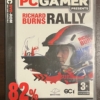

ディスカッション
コメント一覧
まだ、コメントがありません